Image Cleaner 是一款一体化的扫描PDF 文件处理软件。该软件具有直观友好的操作界面,可以帮助用户编辑PDF文档,包括去除黑边、去除斑点、减少噪音等。我们在日常生活中经常会扫描一些PDF文件。将PDF文件扫描成电子文件后,我们有时会发现文档边缘有一些黑色的订书钉孔。这会影响文档的外观,因此可以将这些订书钉孔移除。出,使用该软件可以达到去除设置孔的目的。那么接下来小编就为大家详细介绍一下图像清理专家去除PDF文档中的定位孔的具体操作方法。有需要的朋友可以看看。
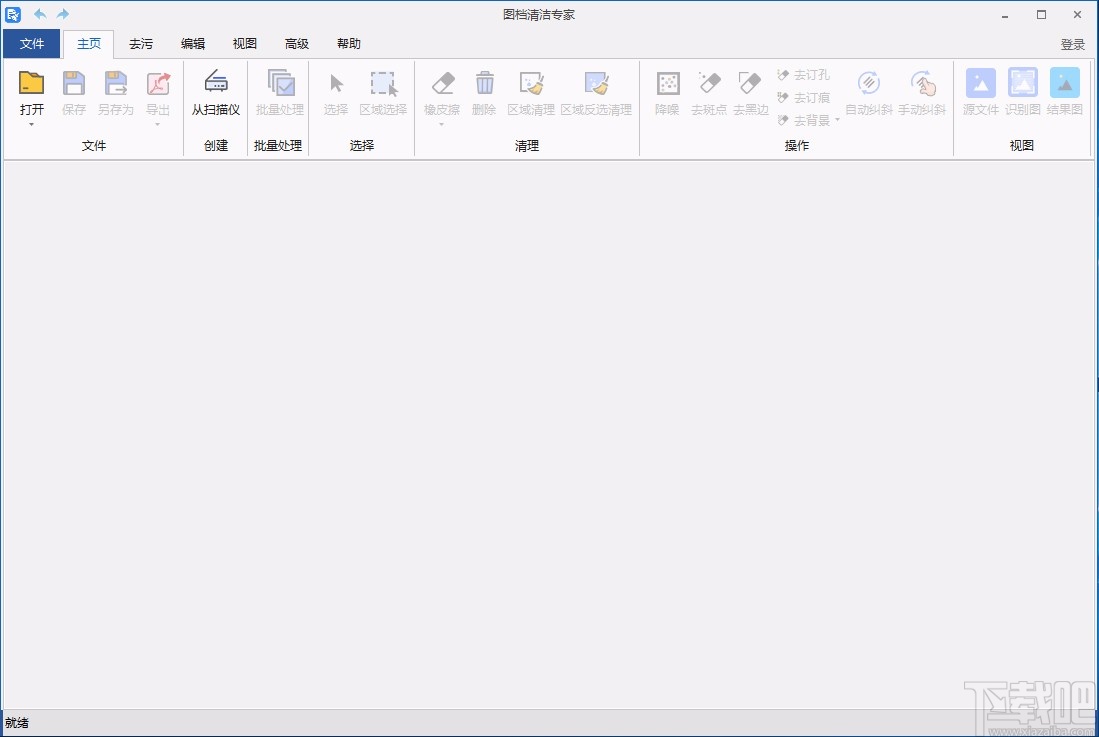
方法步骤1、首先打开软件。我们在界面的左上角找到“打开”按钮。点击该按钮,进入文件添加页面。
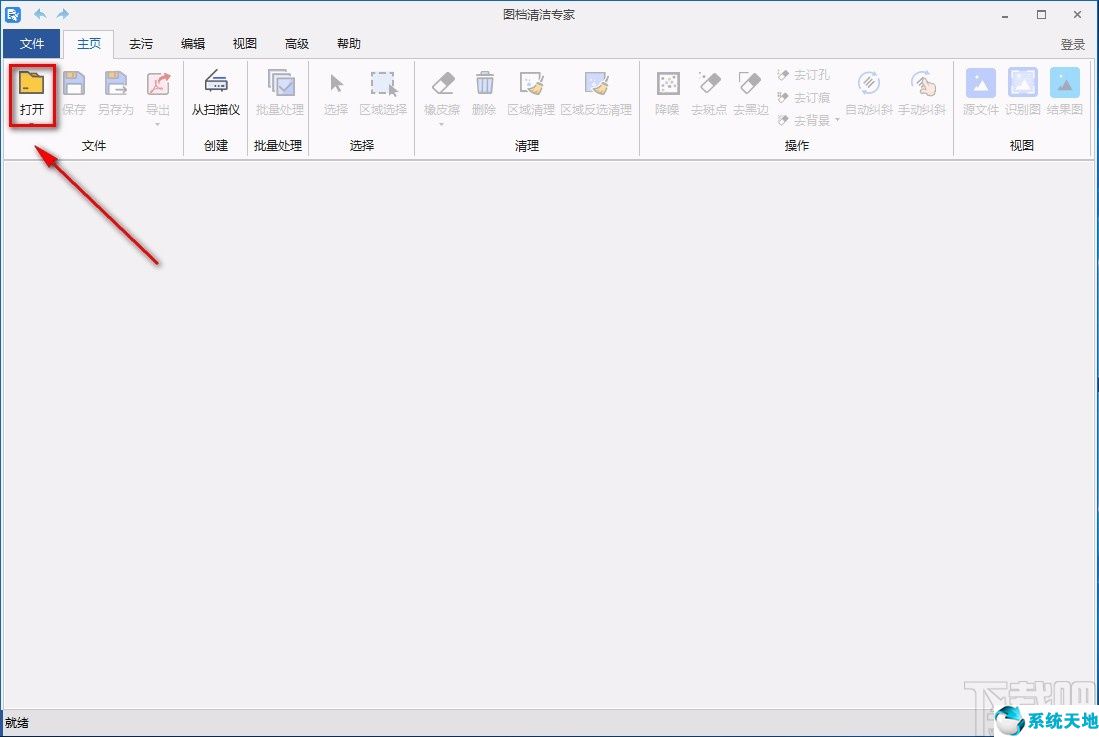
2、然后在文件添加页面中,我们选择需要去除钉孔的PDF文档,然后点击页面右下角的“打开”按钮。
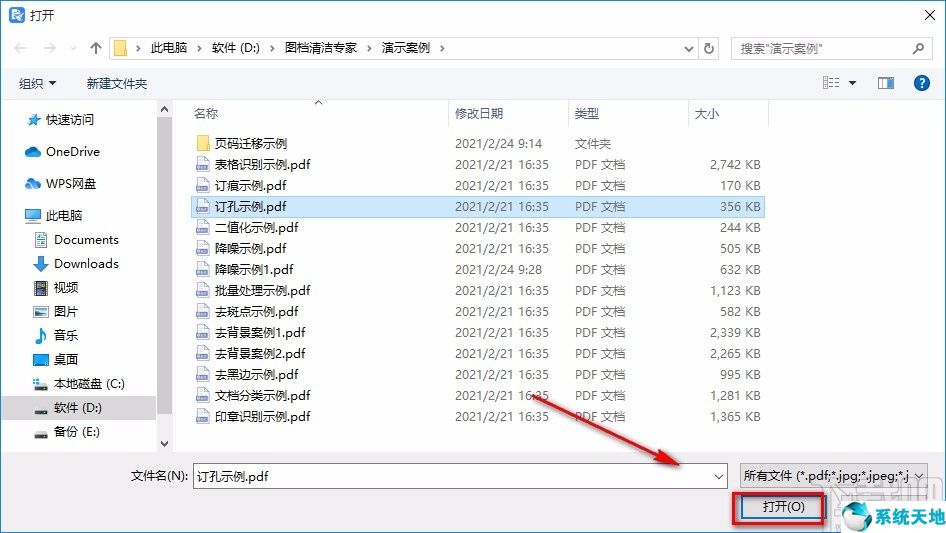
3.打开文件后,我们可以看到文档的右侧会出现一些黑洞。这时,点击界面右上方的“去洞”选项。
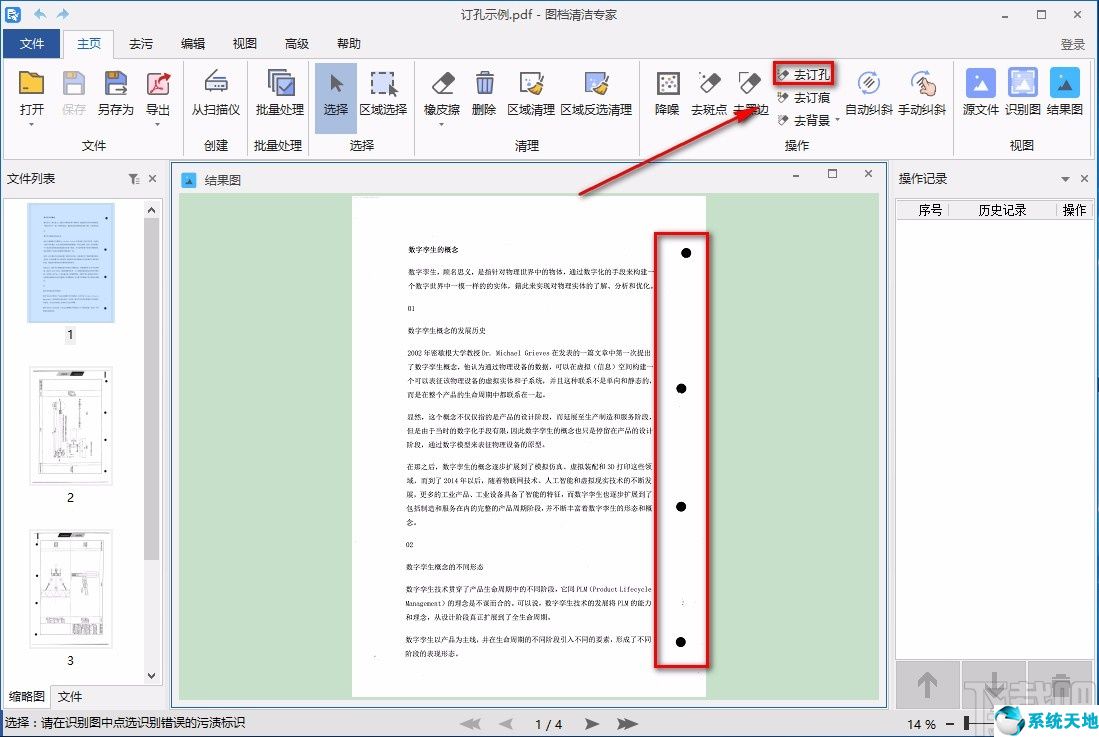
4. 等待一段时间后,我们会看到文档中的黑色订书钉孔消失了,如下图所示。此时,点击界面左上角的“另存为”选项,进入文件保存路径选择页面。
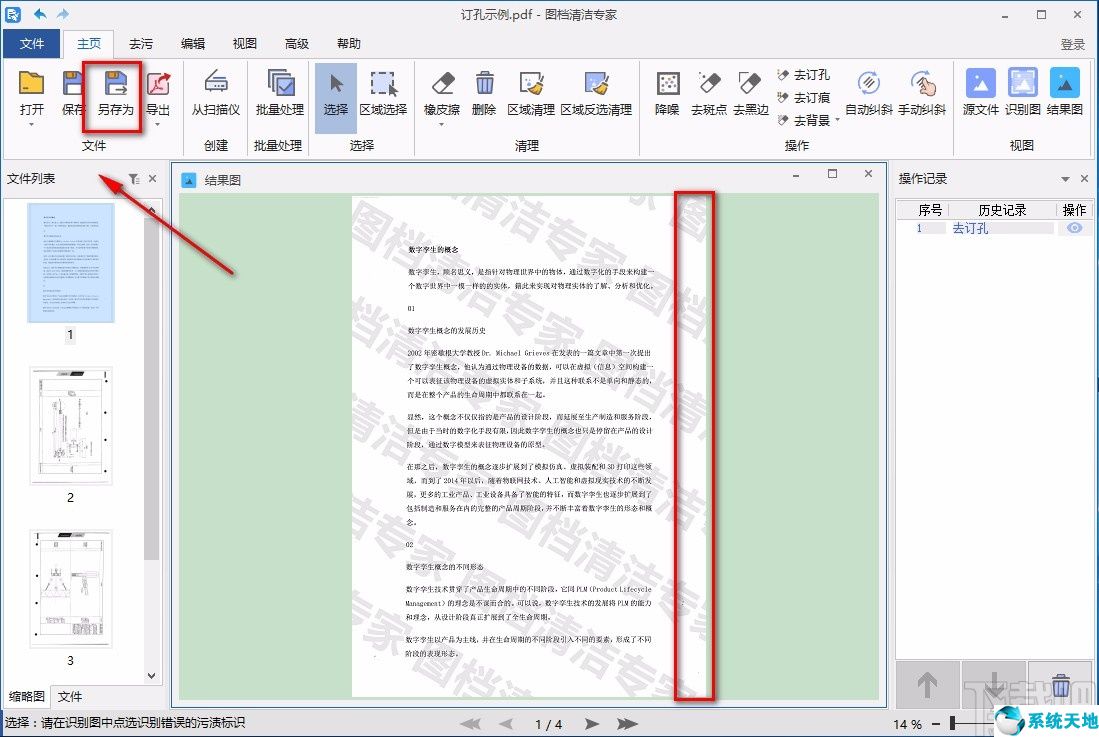
5、最后在文件保存路径选择页面,我们在页面底部的“文件名”文本框中输入文档名称,然后点击页面右下角的“保存”按钮进行保存移除订书钉孔后的文档。
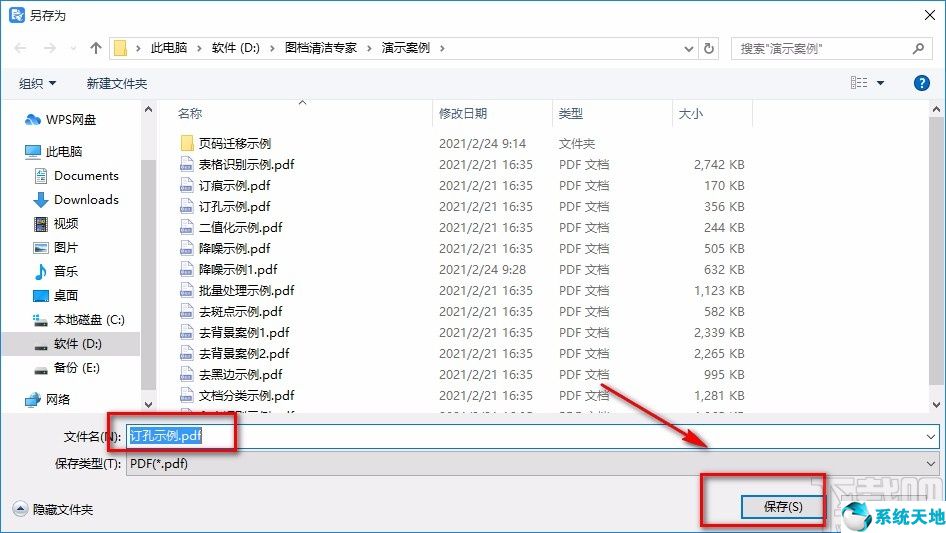
以上就是小编为您整理的去除PDF文档订书钉孔的具体操作方法。该方法简单易懂。有需要的朋友可以看看。我希望这个教程对大家有所帮助。






